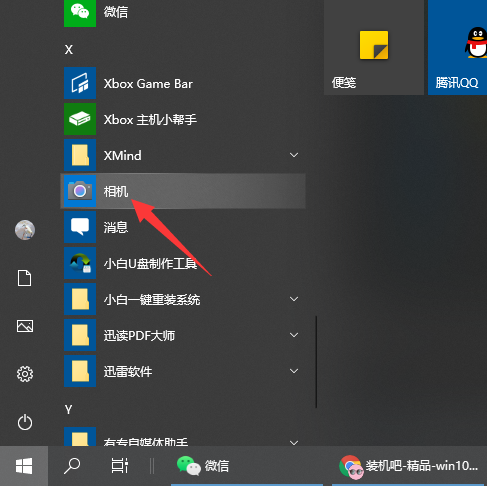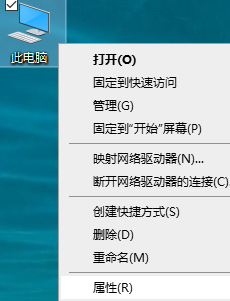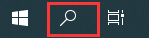随着win10的发布已经有很长一段时间了,win10系统优化后,以前的很多功能小伙伴都找不到在哪,对于刚上手的小伙伴来说就特别有难度,一开始都会找不到控制面板,下面小编就把win10打开控制面板的方法教给大家。
win10怎么打开控制面板方法如下:
1.首先我们鼠标点击左下角的开始菜单栏,在右侧我们找到控制面板图标,点击便可进入。
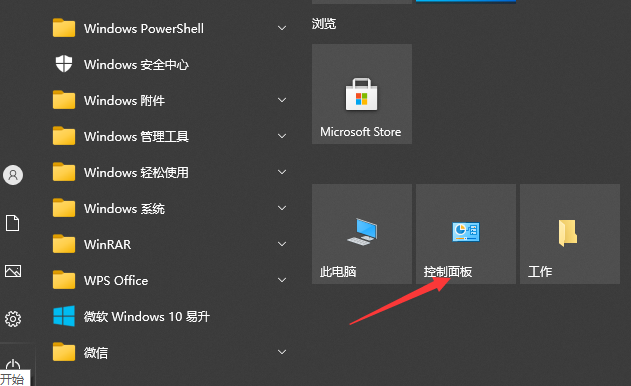
2.或者我们也可以在任务栏左侧的放大镜图标中打开搜索栏输入控制面板,以此来打开控制面板。
![]()

3.如果找不到的话,我们也可以按win R键打开运行窗口。

4.接着在窗口输入栏输入“control”(控制面板)命令,点击确定,即可快速打开控制面板。

5.如果觉得每次都打开太麻烦的话,我们也可以把控制面板图标设置在桌面,这样想进入的时候双击打开就可以了,我们先右键点击桌面空白处找到”个性化“选项。

6.进入设置页面左侧,点击“主题”,再在右侧找到相关设置下的“桌面图标设置”,点击打开。

7.在新打开桌面图标设置中,勾选“控制面板”选项,点击确定保存,回到桌面即可看见控制面板。

以上就是win10怎么打开控制面板的方法,你学会了吗,快去试试吧。
教你win10更新并关机怎么取消
相信不少小伙伴在使用win10的时候都遇到这种情况,那就是点击开始菜单的关机项时发现只有更新并关机选项,要是不想更新直接关机的话,win10更新并关机怎么取消呢?下面就教下大家取消win10更新并关机选项的方法.